
آموزش تغییر تصویر پروفایل و آواتار در وردپرس
احتمالاً در وبگردیهای خود، با بعضی سایتها مواجه شدهاید که از تصاویری مختلف برای پروفایل کاربران سایت خود استفاده میکنند. این کاربر میتواند یک بازدیدکننده گذرا بوده که در مورد مطلبی از سایت شما نظر میدهد؛ و یا جزو تولیدکنندگان محتوا و مدیران سایت باشد. بهرحال این بستگی به نظر مدیر سایت دارد که تا […]
آموزش تغییر تصویر پروفایل و آواتار در وردپرس
احتمالاً در وبگردیهای خود، با بعضی سایتها مواجه شدهاید که از تصاویری مختلف برای پروفایل کاربران سایت خود استفاده میکنند. این کاربر میتواند یک بازدیدکننده گذرا بوده که در مورد مطلبی از سایت شما نظر میدهد؛ و یا جزو تولیدکنندگان محتوا و مدیران سایت باشد. بهرحال این بستگی به نظر مدیر سایت دارد که تا چه اندازه به کاربران خود، اجازه سفارشی سازی تصویر پروفایل و یا به عبارتی آواتار را بدهد. چون انتخاب آواتار مناسب، باعث جذابیت سایت میشود. در ادامه به روش های موجود برای ایجاد و تغییر تصویر آواتار در وردپرس و تغییر عکس پروفایل وردپرس میپردازیم.
اما از طرفی دیگر، بارگذاری عکس های سفارشی از گراواتار میتواند موجب کندی سایت و کاهش سرعت لود صفحات آن شود. اگر یک وب سایت پربازدید دارید و افراد در صفحات شما کامنت می گذارند، نمایش تصویر تمامی این کاربران در سایت، می تواند موجب کندی سایت شود. بنابراین در ادامه به معرفی ۲ افزونه برای قرار دادن تصویر آواتار در وردپرس نیز پرداخته ایم. با آموزش تغییر آواتار در وردپرس همراه ما باشید.
ویدیو تغییر نیمرخ در وردپرس
وقتی به عنوان یک کاربر در نوشته های یک سایت وردپرسی کامنت و نظری قرار دهید (در صورتی که در گراواتار عضو نبوده باشید) تصویر پروفایل شما به صورت فرد ناشناس نمایش داده می شود. اما می دانید که کاربران این امکان را دارند تا تصویر پیشفرض بخش نظرات سایت را مدیریت کنند.
در ویدیو زیر بیاموزید که چگونه می توان آواتار پیشفرض وردپرس برای کاربران یا همان نیمرخ را تغییر داد. در صورت وجود ابهام در قسمت نظرات با ما در ارتباط باشید.
آواتار (avatar) چیست؟
قبل از آن که در خصوص روش تغییر تصویر آواتار در وردپرس صحبت کنیم، لازم است اشاره کنیم که به تصویری که کاربران اینترنتی و افراد حاضر در یک تالار گفتگو برای نماد کاربری خود استفاده میکنند، آواتار میگویند.
پس به زبانی ساده، آواتار همان تصویر پروفایل کاربران در سایت است. این تصویر گرافیکی برای افرادی ظاهر میشود که در سایتهای وردپرسی عضویت دارند.
انتخاب این تصویر میتواند بسته به نظر مدیر سایت، به صورت پیشفرض و یا سفارشی باشد. معمولاً تصاویر سفارشی کاربران از عکسهای آپلود شده در سایت گراواتار بارگذاری میشود. در ادامه بیشتر در خصوص نحوه تغییر آواتار در وردپرس و افزونههای موجود برای این کار توضیح خواهیم داد. در خصوص نحوه اضافه کردن کاربر جدید به وردپرس بخوانید.
گراواتار (Gravatar.com) چیست؟
گراواتار در اصل یک سرویس تحت وب برای آواتار در وردپرس است. سرویس پیش فرضی که به کاربران کمک میکند تا تصویری را که در پروفایل گراواتار آپلود کرده، برای آواتار وردپرسی او نمایش دهد. بدین ترتیب، کاربران سایتهای وردپرسی در هر سایت وردپرسی که با آن ایمیل عضو شده و یا دیدگاهی ثبت کنند، تصویر آپلود شده در گراواتار برای آنها نمایش داده میشود.
اما اگر کاربری از این سرویس استفاده نکند، گراواتار به طور پیش فرض، تصویر شخص اسرارآمیز را برای او نمایش میدهد. که البته مدیران سایت میتوانند این تصویر پیش فرض را با طی کردن مراحل زیر، تغییر دهند.
تغییر آواتار پیش فرض در وردپرس
همانطور که پیش تر نیز اشاره کردیم، وردپرس به صورت پیش فرض یک تصویر آواتار یا پروفایل برای کاربران در نظر گرفته است. برای تغییر آواتار پیش فرض وردپرس باید مانند مراحل زیر عمل کنید.
۱- ابتدا وارد پیشخوان وردپرس شوید.
۲- از منوی کناری روی گزینه تنظیمات کلیک کرده و روی گزینه گفت و گو کلیک کنید تا وارد صفحه زیر شوید.
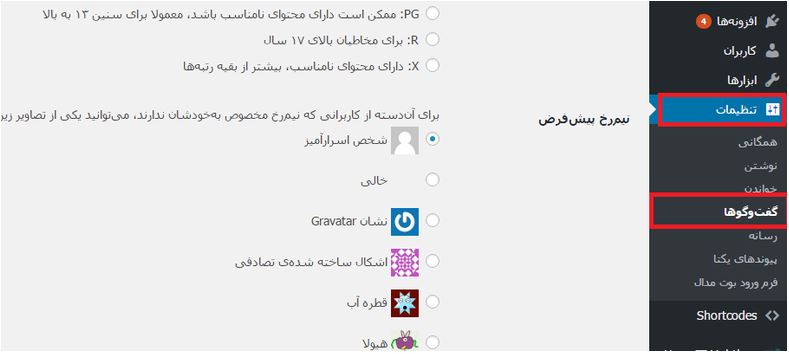
همانطور که مشاهده می کنید چندین شکل پیش فرض برای آواتار در وردپرس وجود دارد. هر کدام از این تصاویر پروفایل پیش فرض وردپرس را که انتخاب کنید، پروفایل کاربران در وب سایت به همان شکل نمایش داده خواهد شد. اما اگر کسی بخواهد نسبت به تغییر عکس پروفایل وردپرس اقدام کند باید چه کند؟
افزودن تصویر پروفایل یا آواتار در وردپرس
۱- برای تغییر آواتار پیش فرض در وردپرس یا اضافه کردن تصویر پروفایل در وردپرس باید ابتدا وارد پیشخوان شوید.
۲- سپس از بخش «Profile» یا شناسنامه موجود در منوی کناری، وارد تنظیمات حساب کاربری خود شوید.
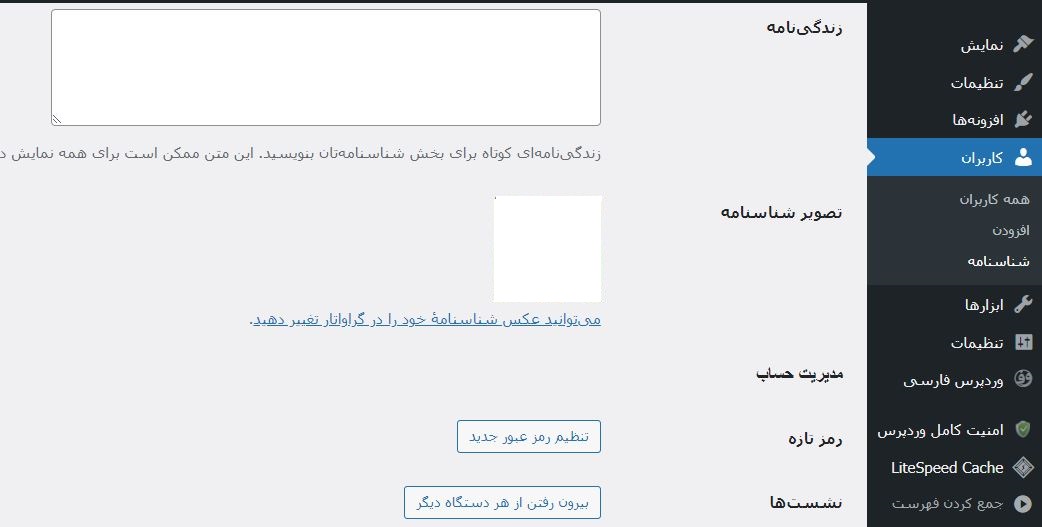
۳- در این صفحه و در مقابل گزینه «Profile Picture» یا تصویر شناسنامه، یک کادر کوچک وجود دارد که تصویر آواتار پیش فرض شما را نشان میدهد. برای تغییر آواتار وردپرسی خود، باید بر روی لینک قرار گرفته در زیر این کادر کلیک کنید. گراواتار یک پیام پیش فرض به شما نمایش داده و سپس وارد سایت گراواتار خواهید شد.
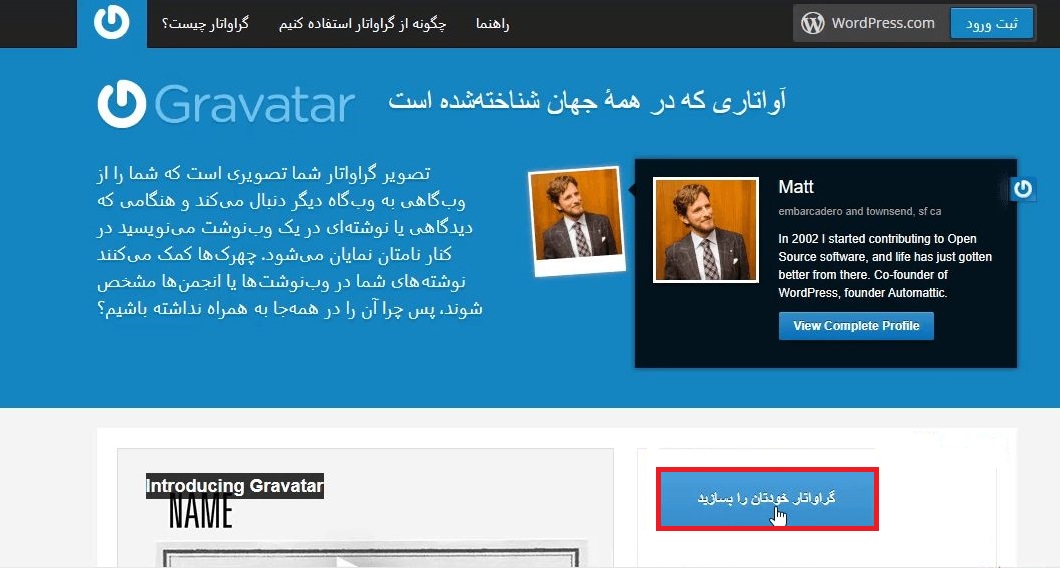
۴- در این صفحه باید گزینه «Create Your Gravatar» را زده و وارد حساب کاربری خود شوید.
۵- پس از ورود به حساب کاربری خود، گزینه «Add image» را بزنید تا به شما امکان آپلود عکس جدید را بدهد. عکس جدید شما میتواند از مسیرهای متعددی انتخاب و آپلود شود. پس بنا بر موقعیت عکس ذخیره شده انتخابی، یکی از مسیرها را انتخاب کنید.
البته توجه داشته باشید که برای افزودن تصویر گراواتار در وردپرس، باید یک ایمیل فعال داشته و قبلا در وردپرس ثبت نام کرده باشید. برای این کار باید حتما VPN خود را روشن کنید. همچنین اگر در مراحل ثبت نام در وردپرس اشکال و یا ابهامی داشتید، در قسمت کامنت ها بخواهید تا آموزش مربوطه را برای شما ارسال کنیم.
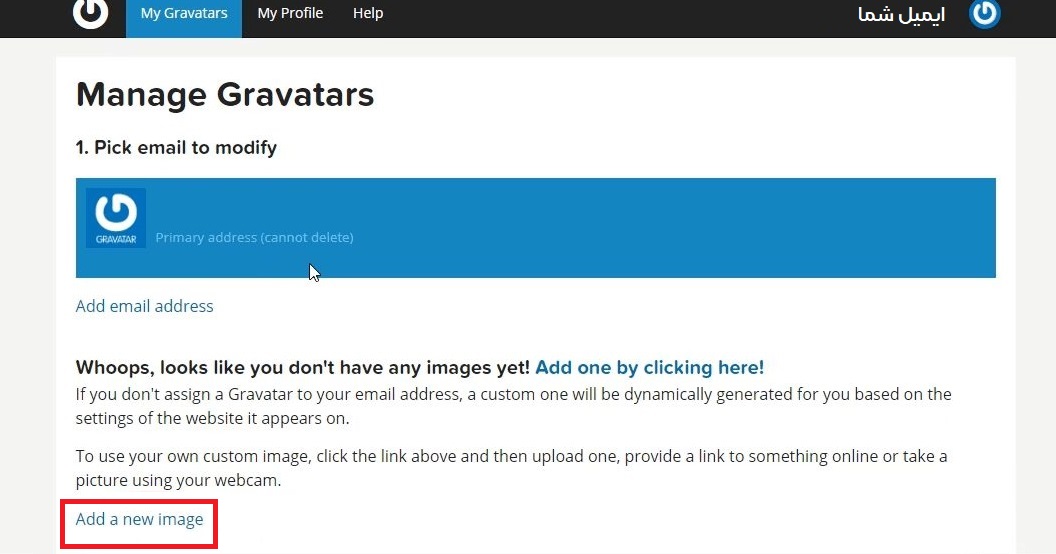
گام ششم افزودن آواتار در وردپرس
روش رایج در این بین، استفاده از گزینه «Upload new» است. با انتخاب این گزینه، شما به صفحهای هدایت میشوید که باید فایل عکس خود را انتخاب کرده و مسیر آپلود آن را مشخص کنید. پس دکمه «choose file» را زده و محدودهای را که عکس شما در آن قرار دارد را مشخص کنید.
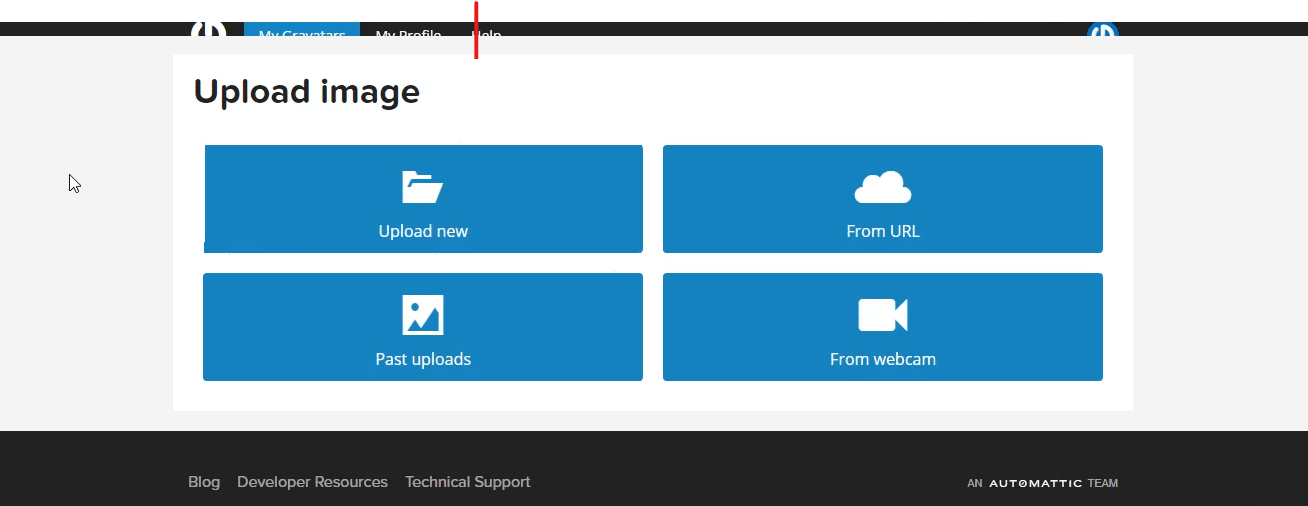
توجه داشته باشید که سایت گراواتار به طور اتوماتیک، سایز مربوط به عکسهای بزرگ را تغییر میدهد. اما حجم این عکسها نباید از ۱۰ مگابایت بیشتر باشد. از بابت برش تصویر هم نگران نباشید؛ چون در مرحله بعدی، امکان اعمال این تغییر وجود دارد.
۷- پس از مسیر دهی مناسب به سایت، گراواتار عکس انتخابی شما را آپلود میکند و از شما میخواهد تا چارچوب مشخصی را برای برش آن در نظر بگیرید.
۸- پس از انتخاب محدوده مناسب، گزینه «Crop Image» را بزنید تا مراحل مربوط به تغییر تصویر آواتار وردپرس، به طور کامل انجام شود. با مراجعه مجدد به پروفایل شخصی خود در سایت وردپرسی، میتوانید تصویر ظاهر شده را مشاهده کنید.
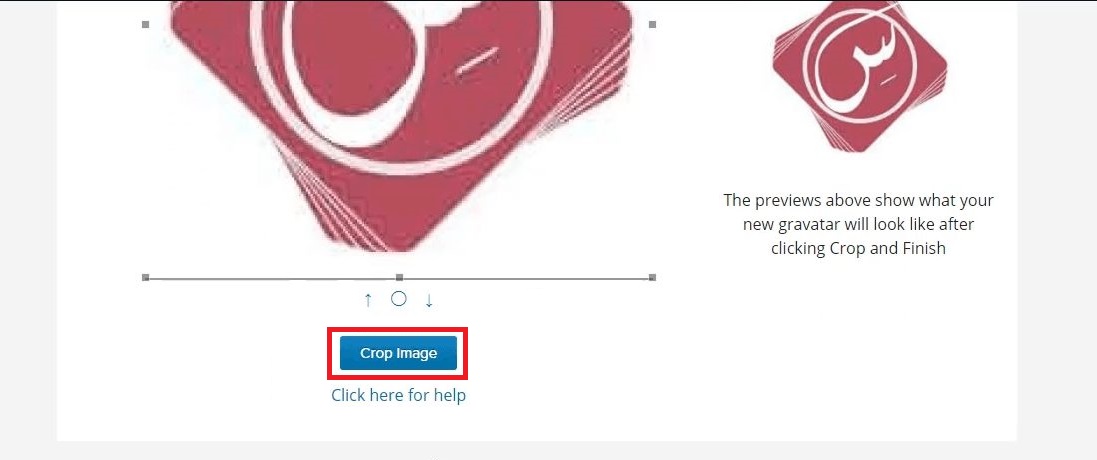
۹- بعد از کراپ کردن تصویر می توانید نمایش تصویر پروفایل در وردپرس را رتبه بندی کنید. توجه داشته باشد که تصاویر نامناسب ممکن است در برخی وب سایت ها نمایش داده نشوند. بعد از آن روی دکمه مطابق تصویر زیر کلیک کنید تا تصویر شما ایجاد شود.
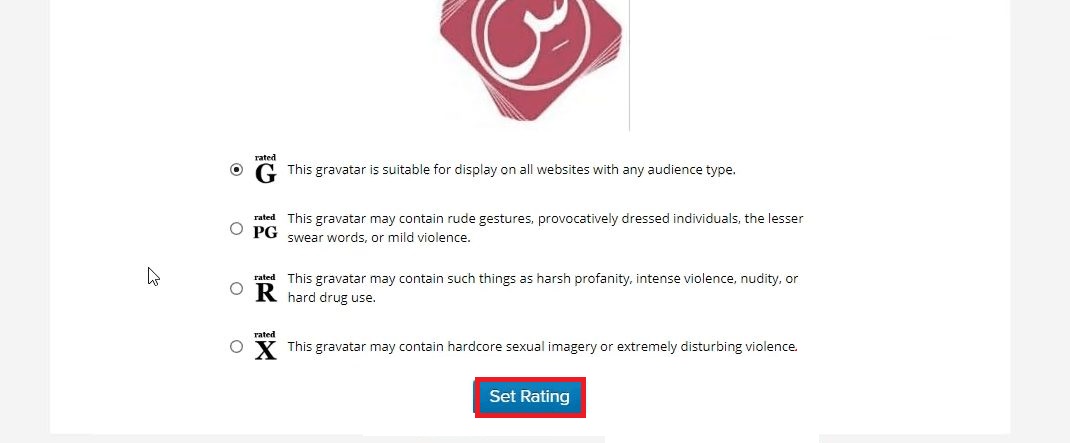
توجه داشته باشید که هنگامی که در وب سایت های دیگر با همان آدرس ایمیل ایجاد حساب می کنید و آن سایت از Gravatar استفاده می کند، تصویری که شما انتخاب کرده اید، به عنوان عکس پروفایل وردپرس شما نمایش داده خواهد شد.
به عنوان مثال من با آدرس ایمیل خود، تصویر زیر را به عنوان تصویر گراواتار در وردپرس انتخاب کرده ام. بنابراین در تمام وب سایت های وردپرسی که ایجاد حساب کنم، همین تصویر به عنوان گراواتار برای من نمایش داده خواهد شد.
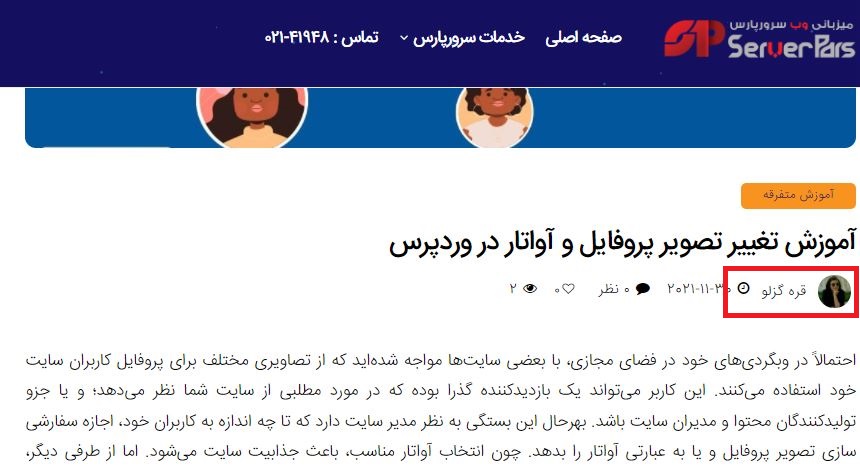
مشکلات مرتبط با تصاویر سایت گراواتار
سرویس ارائه شده توسط سایت گراواتار بسیار جالب است. تصویر آپلود شده در این سایت، در تمامی کامنت ها و فعالیت شما در سایتهای وردپرسی نمایش مییابد. اما متاسفانه مشکلاتی در این زمینه وجود دارد که مدیران سایت را به استفاده از روشهای دیگر وادار میکند.
چون برای برخی مطالب در سایتها، دیدگاههای بسیاری ثبت میشود و نمایش این حجم از تصاویر کاربران، باعث کم شدن سرعت لودینگ صفحه میشود. از طرفی دیگر، کاربران ایرانی در دسترسی به این سایت و امکانات آن مشکل دارند.
این مشکلات باعث میشود که مدیران از افزونههای جذابی که در این زمینه وجود دارد، استفاده کنند. برای حل این مشکل میتوان دو کار مختلف انجام داد.
یکی اینکه حالتی پیش فرض و ثابت را برای کاربران بدون عکس آواتار تعیین کنید. و دومی انتخاب یک عکس به صورت پیش فرض برای تمامی کاربران سایت است. برای اعمال این تغییرات، به دو افزونه وردپرسی نیاز داریم که در ادامه آنها را معرفی کرده و نحوه کارایی را توضیح میدهیم.
تغییر آواتار پیشفرض وردپرس با افزونه WP User Avatar
از افزونه WP User Avatar موجود در مخزن وردپرس، میتوان برای تغییر آواتار پیش فرض وردپرس استفاده کرد. این افزونه بیشتر از ۳۰۰ هزار نصب فعال داشته و کار مدیران سایت را در تنظیم آواتار کاربران راحت میکند. این افزونه را میتوان در وردپرس نصب کرده و از امکانات آن استفاده کرد. با استفاده از افزونه WP User Avatar، میتوان تغییرات زیر را اعمال کرد:
- امکان تغییر آواتار پیش فرض در وردپرس
- انتخاب نوع آواتار
- اجازه به کاربران برای انتخاب آواتار
- قرار دادن تصویر دلخواه در هاست سایت و استفاده از آن (به جای نمایش از گراواتار)
- غیرفعال کردن استفاده از گراواتار برای نمایش تصویر در سایت وردپرسی
پس از نصب این افزونه در وردپرس، منویی با عنوان «Avatars» در آیتمهای موجود در صفحه پیشخوان اضافه میشود. با کلیک بر روی این گزینه، با صفحهای مشابه تصویر زیر مواجه خواهید شد؛ که میتوان به تغییرات مربوط به آواتار کاربران دسترسی داشت.
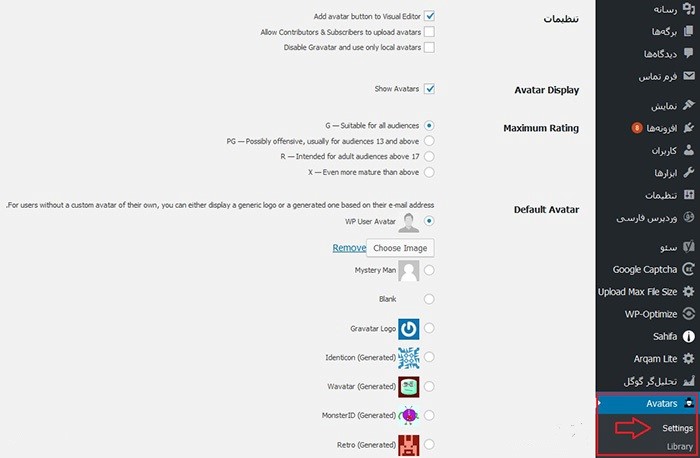
تنظیمات افزونه WP User Avatar
کلیه کارهای مربوط به امکان نمایش آواتار برای کاربران، دسترسی کاربران برای سفارشی سازی آواتار وردپرس، تغییر آواتار پیش فرض و افزودن تصویر به لیست پیش فرض را میتوان در این صفحه انجام داد. در ادامه تک تک آیتمهای موجود در این صفحه را توضیح خواهیم داد. اکثر آیتمها به صورتی انتخابی بوده و با تیک دار شدن فعال و با برداشتن تیک، غیرفعال میشوند.
Add avatar button to Visual Editor: از این گزینه میتوان برای ایجاد یک دکمه در بخش ویرایشگر وردپرس استفاده کرد. این دکمه به شما این اجازه را میدهد که تصویری دلخواه برای پروفایل انتخاب کنید.
Allow Contributors & Subscribers to upload avatars: فعال کردن این گزینه، به کاربران سایت کمک میکند تا در هنگام ارسال دیدگاه در سایت وردپرسی، تصویر دلخواه خود را برای آواتار انتخاب کنند. پس از زدن تیک این آیتم، تنظیماتی اضافی ظاهر میشود.
این تنظیمات به ترتیب، مربوط به تعیین حداکثر حجم تصویر برای آپلود در هاست سایت، اجازه دادن به کاربران برای ویرایش و تغییر آواتار خود، تغییر سایز اتوماتیک تصویر آپلود شده و در نهایت برش تصویر متناسب با سایز تعیین شده است.
Disable Gravatar and use only local avatars: با فعال کردن این گزینه، میتوان به طور کلی امکان استفاده از تصاویر گراواتار در سایت را غیرفعال کرد. پس تنها میتوان از تصاویر پیش فرض موجود در هاست سایت استفاده کرد.
Avatar Display: این آیتم از شما میپرسد که به طور کلی قصد استفاده از آواتار در سایت و نمایش آن را دارید یا خیر؟ با غیرفعالسازی این گزینه، نمایش تصاویر آواتار در سایت به کلی لغو میشود.
Maximum Rating: اگر امکان استفاده از تصاویر گراواتار در سایت وجود داشته باشد، با این گزینه میتوان نوع آواتار قابل نمایش در وردپرس را بر اساس رده سنی تنظیم کرد. متداولترین گزینه برای انتخاب، رده G است که برای تمام کاربران با هر رده سنی مناسب است.
مطلب مرتبط: بهترین افزونه های امنیتی وردپرس
آموزش تغییر آواتار وردپرس با افزونه
آواتار پیش فرض، همان تصویری است که برای کاربران بدون تصویر سفارشی نمایش داده میشود. اما در وردپرس و حتی بدون نصب افزونه اضافی، میتوان آن را در منوی تنظیمات و بخش «گفت و گو» تغییر داد. ولی تعداد تصاویر موجود در این بخش بسیار محدود است. پس شاید لازم باشد که از یک تصویر دیگر به عنوان آواتار پیش فرض استفاده کنید.
پس برای این کار به افزونه نیاز خواهید داشت. در چنین شرایطی اگر کاربر تصویر گراواتار داشته باشد، در هنگام ارسال نظر در سایت، همان تصویر برای او ظاهر میشود. اما اگر تصویر گراواتار نداشته باشد، تصویر پیش فرض را به او اختصاص میدهند.
برای این کار باید در بخش Default Avatar، گزینه «Choose Image» را بزنید. سپس تصویر دلخواه خود را از بخش رسانه وردپرس آپلود کنید. در آیتمهای انتخابی این بخش، گزینه WP User Avatar را فعال کنید تا تصویر آپلود شما برای افراد فاقد تصویر گراواتار نمایش یابد. البته اگر گزینه Disable Gravatar and use only local avatars توضیح داده شده در بالا غیرفعال باشد، این تصویر برای تمام کاربران ثابت خواهد بود.
قرار دادن تصویر آواتار سفارشی در وردپرس
هدف از نصب افزونه WP User Avatar در وردپرس، حذف فرآیند بارگذاری عکس پروفایل کاربری از سایت گراواتار بود. پس مدیر سایت بنا بر تشخیص خود، میتواند به کاربران اجازه آپلود عکس سفارشی را بدهد. بدین ترتیب کاربر میتواند به مراجعه به «Edit Profile» در بالای صفحه پیشخوان و سمت راست صفحه، وارد تنظیمات اطلاعات شخصی خود شود.
پس از نصب افزونه جدید، بخشی تحت عنوان Avatar در انتهای این صفحه اضافه میشود. از این بخش میتوان تصویر انتخابی خود را در هاست سایت آپلود کرد. پس از انجام این کار، تصویر آپلود شده شما به جای تصویر گراواتاری در سایت نمایش مییابد. حجم عکس آپلود شده و شرایط نمایش آن، بر اساس تنظیماتی میباشد که مدیر سایت تعیین کرده است.
نمایش آواتار بر اساس نام کاربر با افزونه WP First Letter Avatar
راه حل بعدی، استفاده از افزونه WP First Letter Avatar برای نمایش آواتار کاربران در سایت است. این روش میتواند جایگزین مناسبی برای تصاویر گراواتاری باشد و به سرعت لودینگ صفحات سایت و جذابیت پروفایل کاربران کمک کند. با استفاده از این افزونه، تصاویر آواتاری کاربران سایت، بر اساس حروف الفبا نام آنها تعیین میشود.
این افزونه امتیاز بسیار بالایی دارد و به راحتی میتوان آن را از مخزن وردپرس دانلود کرد. پس از نصب این افزونه در محیط وردپرس، منوی مربوط به آن در بخش تنظیمات وردپرس ظاهر میشود. بر روی گزینه مربوط به این افزونه کلیک کنید تا صفحه مربوط به سفارشیسازی آن نمایش یابد. در ادامه راجع به آیتمهای مختلف این افزونه توضیح خواهیم داد.
![]()
Letter index: در این فیلد میتوان یکی از اعداد ۰، ۱ و یا ۱- را وارد کرد. هر کدام از این اعداد مفهومی خاص دارد و تنظیماتی متفاوت را اعمال میکند. مثلاً برای نمایش اولین حرف از نام کاربر به عنوان تصویر آواتار، باید مقدار ۰ را وارد کرد. برای نمایش دومین حرف از نام کاربر، عدد ۱ و برای نمایش آخرین حرف از نام کاربر سایت، عدد ۱- را باید در فیلد مشخص شده وارد کرد.
File format: در این آیتم میتوان فرمت عکس اواتار را انتخاب کرد. گزینه پیشنهادی ما به شما، فرمت png است؛ چون کیفیت تصویر بهتری دارد.
Unknown image name: امکان دارد کاربری از یک فونت زیبا ساز برای انتخاب نام کاربری خود استفاده کند. در چنین شرایطی، افزونه نام او را تشخیص نداده و از تصویر پروفایل پیش فرض برای او استفاده میکند. نوع تصویر انتخابی را میتوانید در این گزینه وارد کنید.
Avatar set: در این قسمت میتوان پوشه انتخابی خود را وارد کرد؛ تا تصاویر کاربران در این مسیر از هاست ذخیره شوند.
Use Gravatar: در هنگام اعمال تنظیمات در این افزونه، باید دقت کرد که این آیتم غیرفعال باشد. چون فعال بودن این گزینه، به معنی نمایش تصاویر گراواتاری است و عملاً کار شما برای نصب افزونه جدید و بهبود سرعت سایت را بینتیجه میگذارد.
Round avatars: با فعال کردن این گزینه، میتوان از آواتارهای تصادفی برای کاربران استفاده کرد. البته اجرایی شدن این امکان، بستگی به نوع قالب سایت وردپرسی شما دارد.
Plugin filter priority: این گزینه، دستورات افزونه مورد نظر را در اولویت قرار میدهد. یعنی اگر شما از چند افزونه متفاوت برای تغییر آواتار کاربران استفاده کنید، دستورات تنظیم شده در این افزونه اولویت اجرایی خواهند داشت. و زمانی که شرایط متناسب با تنظیمات این افزونه نباشد، دیگر افزونهها وارد عمل میشوند.
کلام آخر
این مطلب از وبلاگ سرورپارس، یک مقاله تخصصی درباره تصویر پروفایل کاربران سایت وردپرسی بود. در این مقاله سعی شد تا ضمن ارائه راهکاری مناسب برای افزایش سرعت لودینگ سایت، افزونه هایی را برای تغییر آواتار سایت به شما معرفی کنیم. انتخاب هر کدام از این ابزارها، بستگی به نظر مدیر سایت دارد. چون انتخاب نهایی با مدیر سایت است که کدام ویژگی و شرایط را برای کاربران خود مناسب بداند.
چون انتخاب آواتار مناسب برای کاربران سایت، باعث تفکیک آنها از یکدیگر میشود و میتواند سرعت سایت را بهبود بخشد. همچنین در این مطلب آموختید که چگونه یک تصویر آواتار یا عکس پروفایل در وردپرس برای خود انتخاب کنید و یا آن را تغییر دهید. امیدواریم که این مطلب برای شما مفید بوده باشد.
مطالب مرتبط:
- صفحه سفید مرگ وردپرس چیست؟
- آیا VPS برای سایت وردپرسی مناسب است؟
- مدیریت دیدگاه ها در وردپرس
- ایجاد منو در وردپرس
مینا
۲۰۲۲-۰۲-۰۲ ۱۴:۵۲:۰۴
سلام میشه فقط از سایت گراواتار هم اقدام کنیم؟ یا حتما باید از داخل پیشخوان وردپرس بریم آواتار بذاریم؟
قره گزلو
۲۰۲۲-۰۲-۰۷ ۱۶:۱۱:۳۱
سلام دوست عزیز بله میتونید فقط از سایت گراواتار هم اقدام کنید. ایمیلی که با اون در گراواتار لاگین میشید، اگر به یک سایت وردپرسی متصل باشه، تصویر شما در اون سایت هم نمایش داده میشه.
mahdieh
۲۰۲۲-۰۲-۰۲ ۱۵:۱۴:۳۵
آواتار یه مشکلی که داره اینکه خیلی کنده و زمانبره یه عکس عوض کردن
رضا
۲۰۲۲-۰۵-۲۳ ۱۶:۱۷:۵۸
سلام مرسی از مطلب خوبتون.. وقتی فردی از کاربران آواتار نداره، سیستم چجوری تشخیص میده که آن کاربر خانم هست یا آقا که آواتار مناسب رو برای اون فردا انتخاب کنه؟ ممنون میشم پاسخ بدید
قره گزلو
۲۰۲۲-۰۵-۲۳ ۱۶:۲۱:۰۳
سلام دوست عزیز به صورت پیش فرض گزینه ای برای این کار وجود نداره. ولی اگر چنین آپشنی مد نظر شما باشه میتونید از برنامه نویستون بخواید تا با استفاده از کد نویسی یک فیلد در قسمت نظرات براتون قرار بده که کابر موقع نظر دادن بتونه جنسیت خودش رو انتخاب کنه و در صورت خانم یا آقا بودن با توجه به اطلاعاتی که در فیلد وارد شده پروفایل و آواتار کاربر در وردپرس تغییر کنه موفق باشید.
محمد مهدی
۲۰۲۳-۰۹-۱۳ ۱۸:۴۷:۵۸
سلام من میخواهم کاربران سایتم از آواتاره های که خودم آپلود کردم در هاست عکس پروفایل خود را تغیر دهند نه خودشان آپلود فقط میخواهم از بین چند تا عکس یا آواتار عکس پروفایل خود را انتخاب کنند آیا افزونه ای یا راهی میشناسید ؟
نسرین
۲۰۲۴-۰۲-۲۸ ۰۹:۰۲:۱۰
سلام من عکسم رو تغییر دادم تو وردپرس نشون میده کاربریم عکس داره اما تو سایت نشون نمیده در واقع کاربر نمیبینه عکس رو تو سایت ممنون میشم راهنمایی کنید

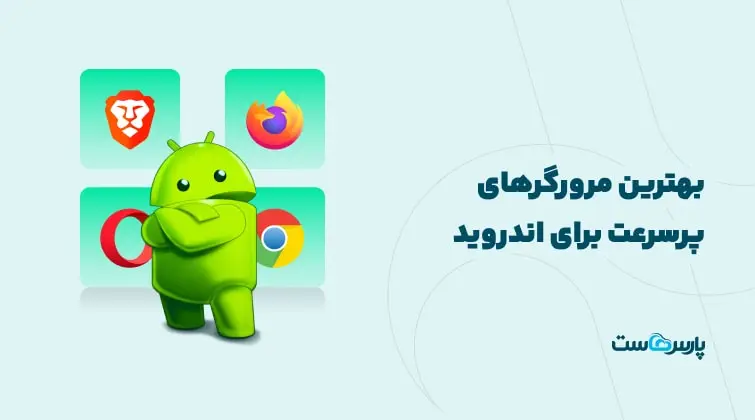



۵